BAB 4
Mengurutkan
Data dan Menyaring Data
A.
Tugas
Pendahuluan
- Tabel
-
- Mengurutkan secara Ascending
- Menggunakan
menubar pada MS Acces
- Sorot
kolom/field yang akan diurutkan
- Pada
menubar record pilih sort pilih sort
ascending. Maka akan menjadi seperti:
- Menggunakan
perintah SQL
- Buka
database Perpustakaan
- Klik
pada menu/object Query
- Kemudian
klik dua kali Create Query in Design View
- Kemudian
klik tombol Close
- Setelah
itu pilih menu Viewà SQL View
- Tuliskan
perintah seperti berikut:
- Kemudian
jalankan Query dengan mengeklik gambar tanda seru
- Maka
judul pada table BUKU akan menjadi urut berdasarkan abjad dari a ke z/ascending.
Seperti berikut:
B.
LAPORAN
RESMI
1. Tabel
database penjualan
2. Langkah-langkah untuk mengurutkan data pada table
barang secara urut menurun. Menggunakan menubar records.
-
Sorot kolom/field yang akan diurutkan
- Pada menubar record pilih sort pilih sort
ascending. Maka data akan menjadi urut dari kecil ke besar.
3. Langkah-langkah
untuk mengurutkan data pada table barang secara urut menurun.Menggunakan
perintah SQL
-
Buka database barang
-
Klik pada menu/object Query
-
Kemudian klik dua kali Create Query in
Design View
-
Kemudian klik tombol Close
-
Setelah itu pilih menu Viewà
SQL View
-
Kemudian berikan perintah SQL untuk
menampilkan semua yang ada pada table BARANG
seperti berikut:

-
Kemudian jalankan Query dengan mengeklik gambar tanda seru
-
Hasilnya sebagai berikut :
-
Untuk mengurutkan data berdasarkan nama
barang, tambahkan perintah ORDER BY dengan mengeklik menu Viewà
SQL View, dan tambahkan perintah berikut:
-
Kemudian jalankan Query, hasilnya data
pada table BARANG akan terurut sesuai dengan NAMA_BRG.
4. Menyaring
table BARANG. Data yang ditampilkan hanya untuk barang yang harganya lebih dari
1500.
-
Buka database Penjualan
-
Buka table BARANG.
-
Klik menu bar RecordsàFilter
By Form. Kemudian atur sesuai ketentuan seperti di bawah:
Kemudian
klik pada menubar filter pilih Apply Filter. Dan akan menjadi seperti
di bawah:
5. Menyaring
table BARANG. Data yang ditampilkan hanya untuk barang yang harganya lebih dari
1500. Menggunakan SQL.
-
Buka database barang
-
Klik pada menu/object Query
-
Kemudian klik dua kali Create Query in
Design View
-
Kemudian klik tombol Close
-
Setelah itu pilih menu Viewà
SQL View
-
Kemudian berikan perintah SQL untuk
menyaring data sebagai berikut
-
Kemudian jalankan Query dengan mengeklik gambar tanda seru
-
Hasilnya sebagai berikut :









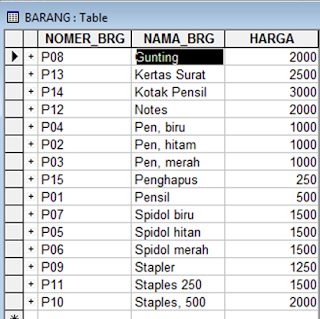







Tidak ada komentar:
Posting Komentar